Co vědět
- Pokud se nemůžete připojit k App Store, zkontrolujte nastavení sítě a dat.
- Pokud nemůžete stahovat aplikace, zkontrolujte úložiště iPhonu a nastavení času u obrazovky.
- Chcete-li povolit nákupy v aplikaci, přejděte na Čas u obrazovky > Omezení obsahu a soukromí > Nákupy v iTunes a App Store > Nákupy v aplikaci > Povolit.
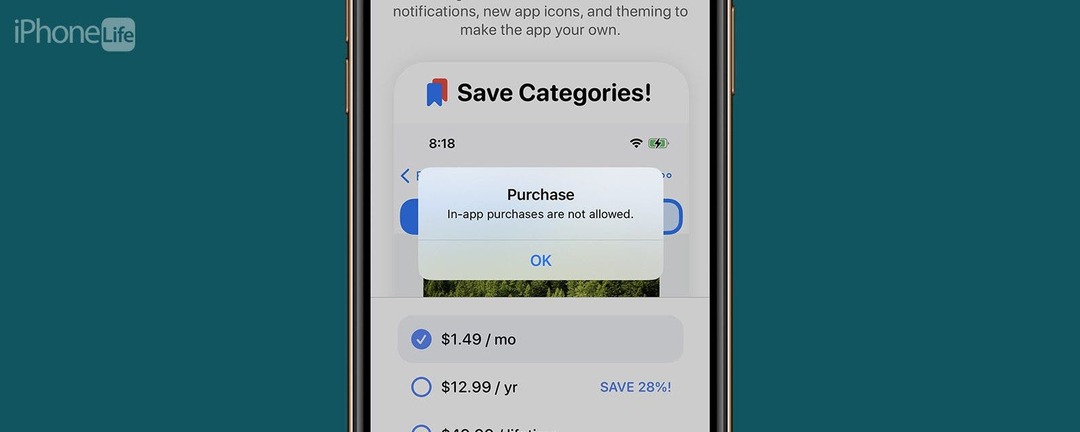
App Store je jednou z nejdůležitějších funkcí iPhonu. Zde si můžete stáhnout další aplikace do telefonu. Co ale dělat, když App Store nefunguje? Ať už máte potíže s připojením k App Store, stahováním aplikací nebo nákupy v aplikaci, jsme tu, abychom vám pomohli. V tomto článku se podíváme na to, jak řešit nejběžnější problémy App Store.
Skočit do:
- Co dělat, když se nemůžete připojit k App Store
- Proč nemohu stahovat aplikace na můj iPhone?
- Jak povolit nákupy v aplikaci
- Proč se App Store na mém Macu nenačte?
Co dělat, když se nemůžete připojit k App Store
Může to být neuvěřitelně frustrující, když se pokoušíte stáhnout aplikaci a aplikaci stále dostáváte Chyba obchodu, která vám říká, že to máte zkusit znovu později, nebo se prostě nemůžete připojit k App Store v prvním místo. Chcete-li získat další rady pro odstraňování problémů s App Store, nezapomeňte
přihlaste se k odběru našeho bezplatného Tipu dne zpravodaj. Nyní začněme tím, co dělat, když se nemůžete připojit k App Store.Zkontrolujte připojení k síti
První věc, kterou musíte udělat, kdykoli máte problémy s připojením, je zkontrolovat síťové připojení vašeho zařízení. Nejjednodušší způsob, jak to udělat, je otevřít ovládací centrum. Můžete to udělat přejetím prstem dolů z pravého horního okraje obrazovky na iPhonech bez tlačítka Home nebo přejetím nahoru od spodního okraje obrazovky na iPhonech s tlačítkem Home:
- V levém horním rohu Kontrolní centrum, uvidíte jméno svého operátora a stav připojení. An LTE, 4G,nebo 5G ikona označuje, že jste připojeni k mobilní síti.
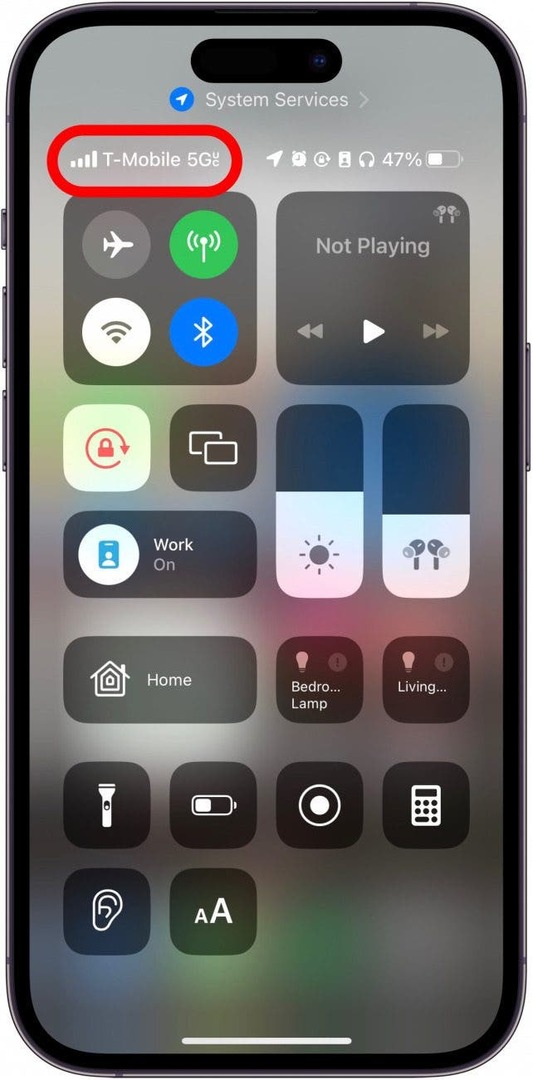
- Pokud vidíte fanouškovskou Ikona Wi-Fi, jste připojeni k Wi-Fi a neměli byste mít žádné problémy s připojením k App Store.
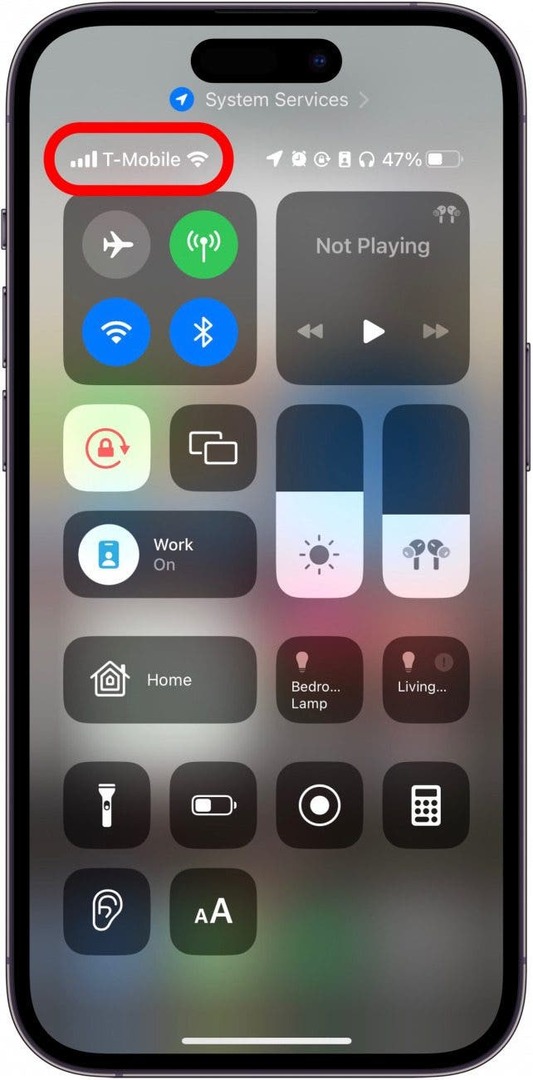
Pokud máte silné síťové připojení, ale App Store stále nefunguje, dalším krokem je zkontrolovat, zda máte pro App Store povolena mobilní data.
Zkontrolujte, zda jsou data pro App Store povolena
Jednou z mnoha užitečných funkcí iOS je, že můžete určitým aplikacím omezit používání mobilních dat. To může být užitečné, pokud nemáte neomezený datový tarif, ale může to být také dvousečná zbraň, pokud aplikace, kterou potřebujete používat na cestách, má zakázán přístup k mobilním datům. Zkontrolovat:
- Otevři aplikace Nastavenía klepněte na Buněčný.
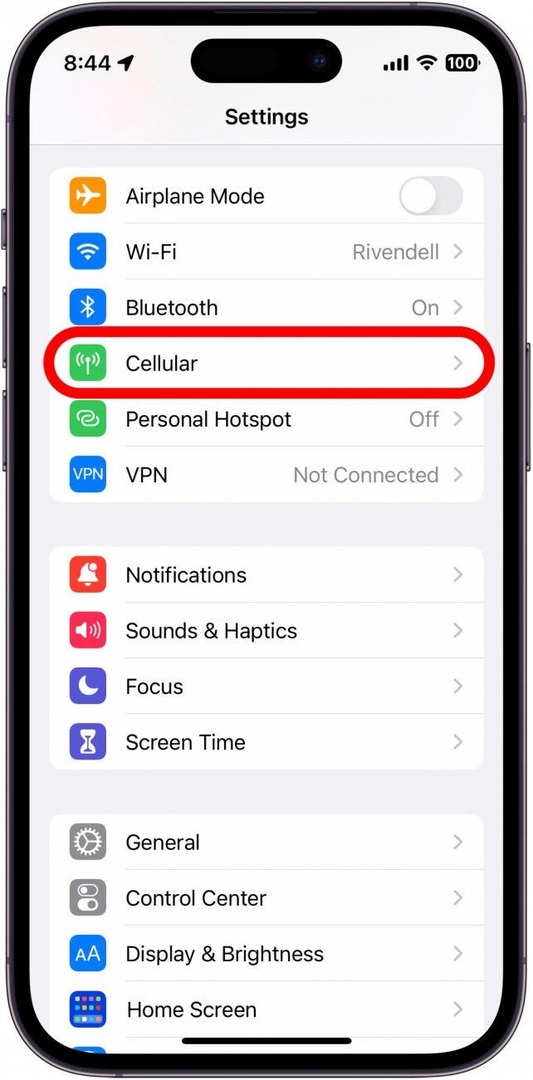
- Přejděte dolů a najděte Obchod s aplikacemi v seznamu pod Mobilní data. Ujistěte se, že je přepínač zelený a je umístěn vpravo, což znamená, že App Store má přístup k mobilním datům.
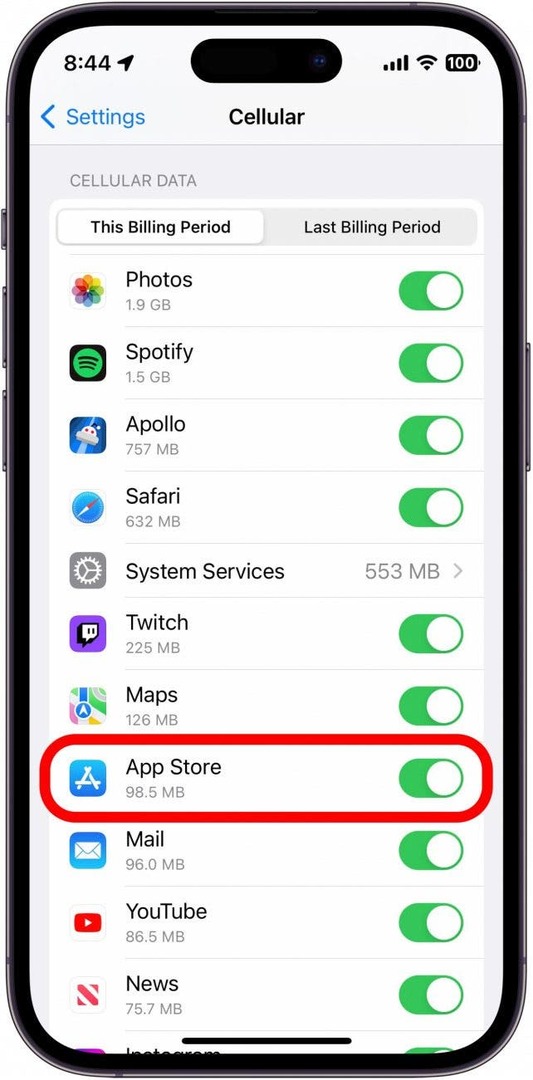
- Pokud je přepínač šedý a je umístěn vlevo, znamená to, že mobilní data jsou pro danou aplikaci zakázána. Klepnutím na přepínač jej povolíte.
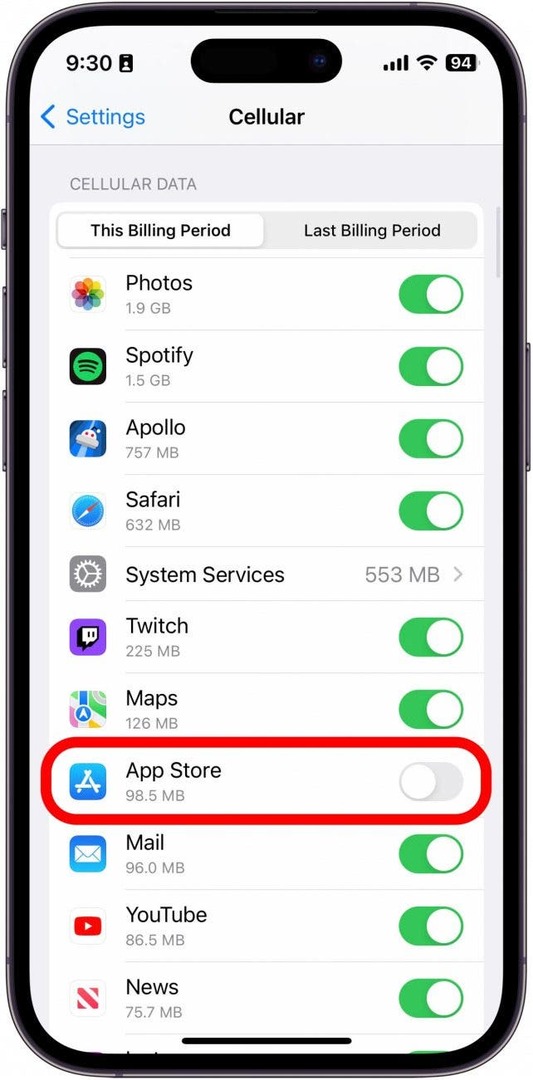
Pokud jsou mobilní data již pro App Store povolena a stále máte problémy s přístupem, měli byste se ujistit, že datum a čas jsou správné.
Zkontrolujte nastavení data a času
Někdy, pokud je nastavení data a času vašeho zařízení nesprávné, může to rušit jiné operace.
- Otevři aplikace Nastavenía klepněte na Všeobecné.

- Klepněte Čas schůzky.
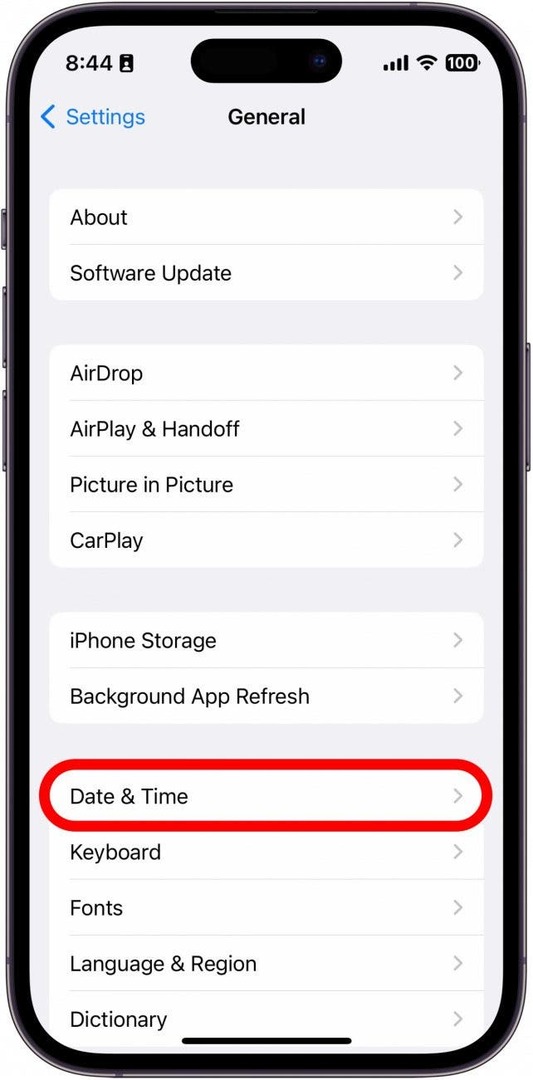
- Pokud přepínač vedle Nastavit automaticky není povoleno, klepněte na něj, aby zezelenal a byl umístěn vpravo.
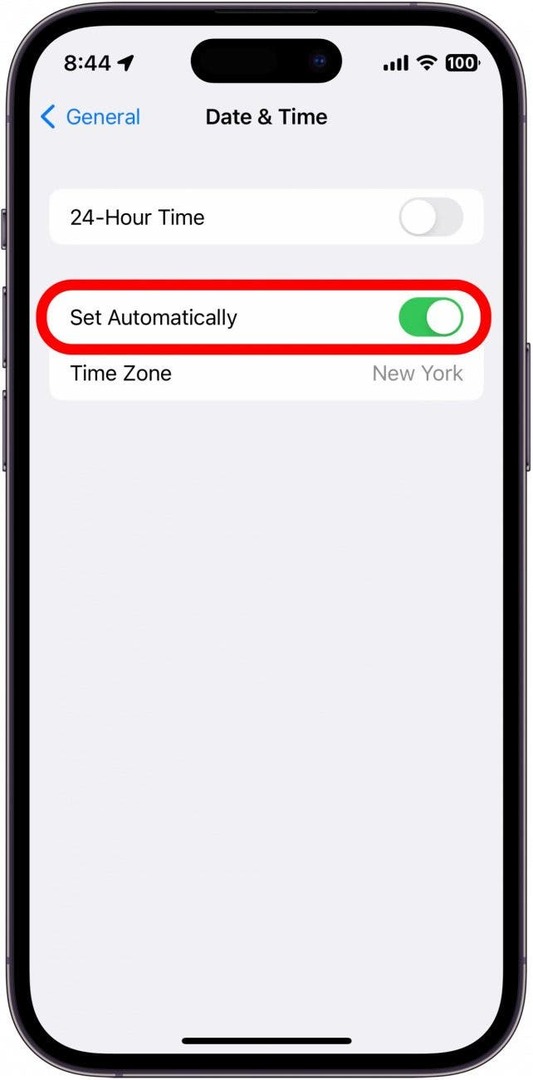
Obecně je dobré nechat zařízení nastavit datum a čas automaticky. Váš iPhone může použít vaši polohu a připojení k internetu k nastavení přesnějšího data a času, než kdybyste je nastavovali ručně.
Zkontrolujte limity aplikace Čas u obrazovky
Čas u obrazovky vám umožňuje nastavit limity aplikací, abyste mohli konkrétní aplikace používat pouze po určitou dobu. Zde je návod, jak zkontrolovat, zda jste omylem nenastavili limit aplikací, který vám brání ve stahování aplikací:
- Otevři aplikace Nastavení a klepněte na Čas u obrazovky.

- Klepněte Limity aplikací.
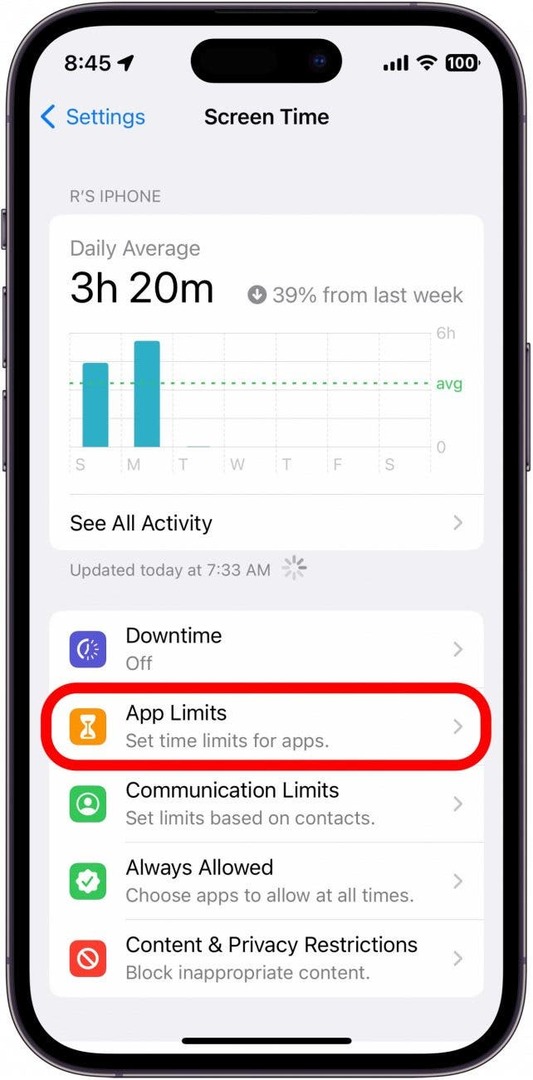
- Pokud vidíte limit aplikací pro App Store, přejeďte po něm doleva.
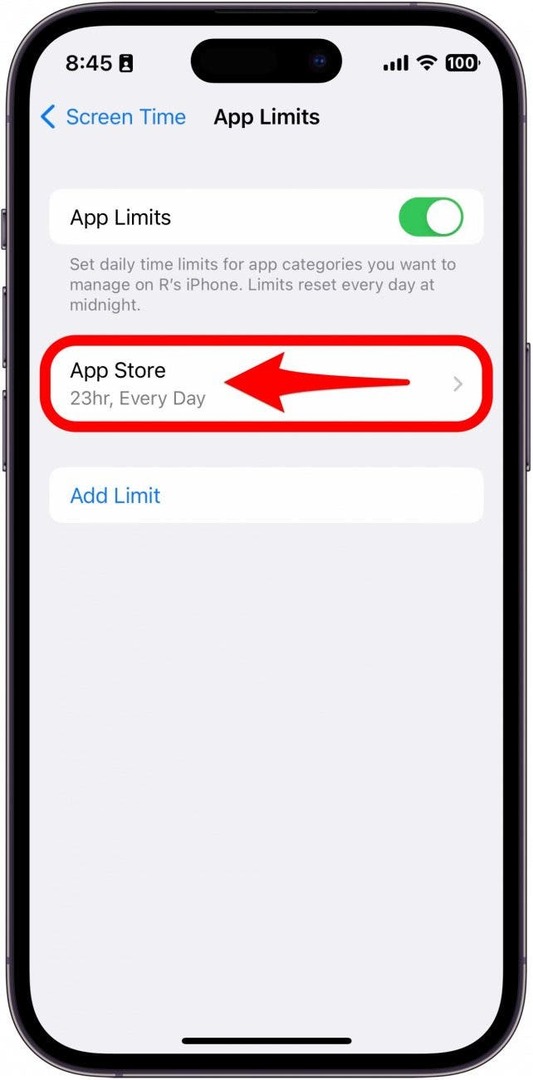
- Klepněte Vymazat.
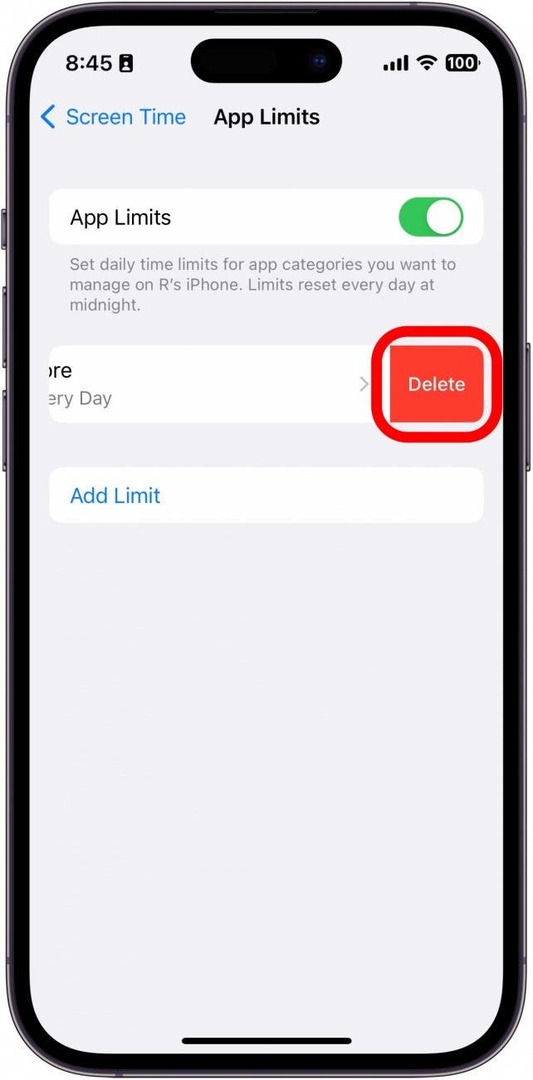
- Klepněte Smazat limit potvrdit.
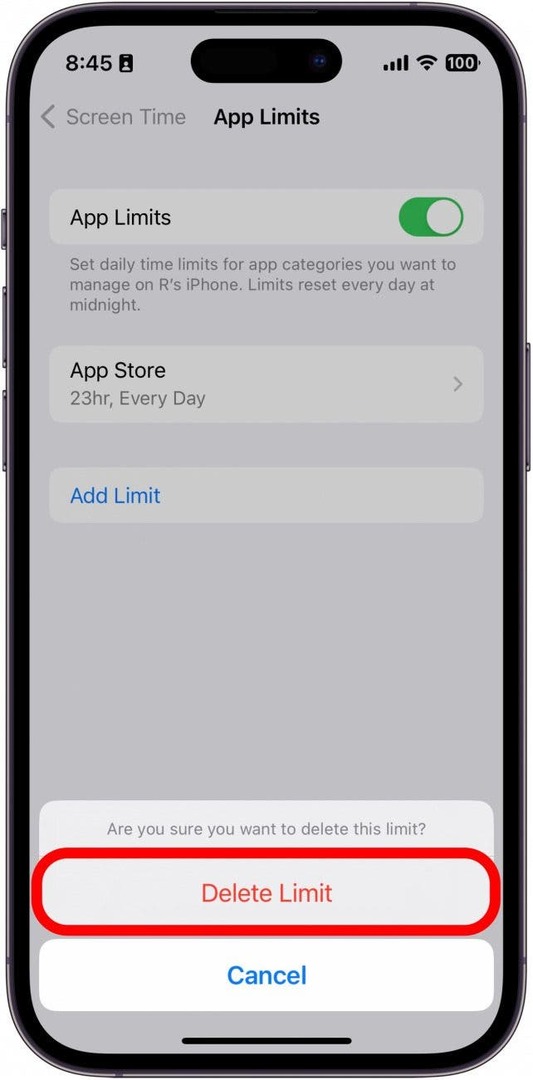
Pokud limit aplikací nevidíte, budete vědět, že Čas u obrazovky vám nebrání otevřít App Store.
Zkontrolujte aktualizace systému iOS
Apple pravidelně vydává aktualizace s opravami chyb, takže pokud se vyskytne závada související se softwarem, která vám brání v připojení k App Store, aktualizace vašeho zařízení může pomoci problém vyřešit. Můžeš zkontrolujte aktualizace v aplikaci Nastavení. Pokud je váš iPhone aktuální a zdá se, že žádné z výše uvedených řešení nezměnilo, nemusí to být na vaší straně vůbec problém.
Zkontrolujte stav systému podpory Apple
Pokud nic, co jste zkoušeli, dosud nefungovalo a stále se nemůžete připojit k App Store, zkontrolujte Stav systému podpory Apple strana. Tato stránka vám může sdělit, zda v App Store aktuálně dochází k nějakému výpadku.
Proč nemohu stahovat aplikace na můj iPhone?
Takže se můžete připojit k App Store, ale nemůžete stahovat aplikace. Co teď? Existuje několik věcí, které můžete zkusit napravit tuto situaci. Nejprve bych doporučil projít si kroky v předchozí části, pokud jste to ještě neudělali. App Store nefunguje a nelze stahovat aplikace jsou podobné problémy, takže není na škodu je řešit stejným způsobem. Pokud pro vás tyto tipy nefungují, existuje několik dalších kroků, které se pokusíte opravit, když nemůžete stahovat aplikace do iPhone.
Zkontrolujte úložiště iPhone
Jedním z možných důvodů, proč nelze stahovat aplikace, je, že úložiště vašeho iPhone je plné. Každé elektronické zařízení má omezené množství úložiště, a když vám dojde, nebudete si moci stáhnout žádné další aplikace. Postup kontroly:
- Otevři aplikace Nastavenía klepněte na Všeobecné.

- Klepněte Úložiště pro iPhone.
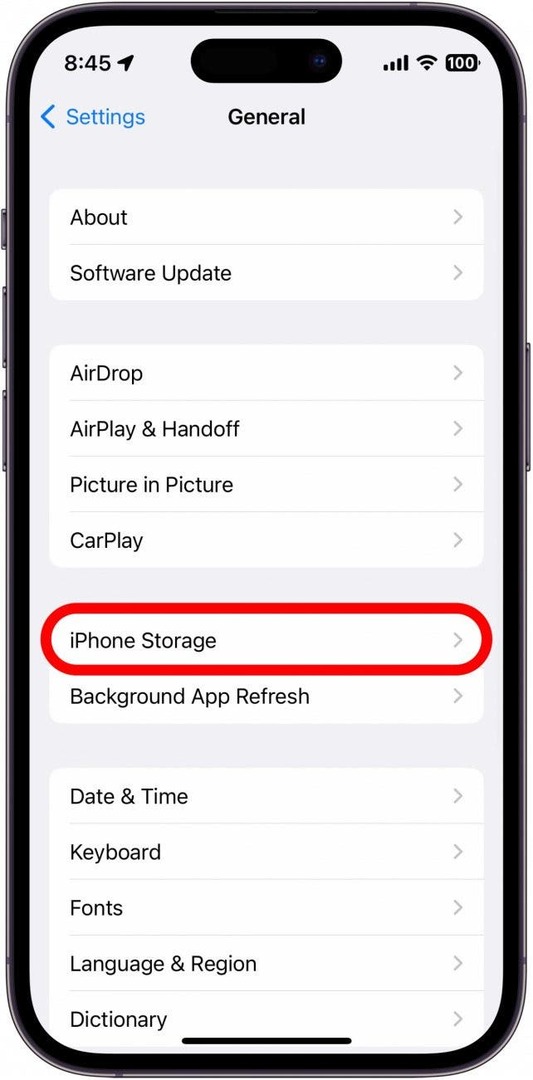
- Na této obrazovce můžete vidět, kolik úložného prostoru je k dispozici, jaké typy souborů zabírají místo na vašem zařízení a vymazat všechny přebytečné aplikace nebo soubory, které nepotřebujete.
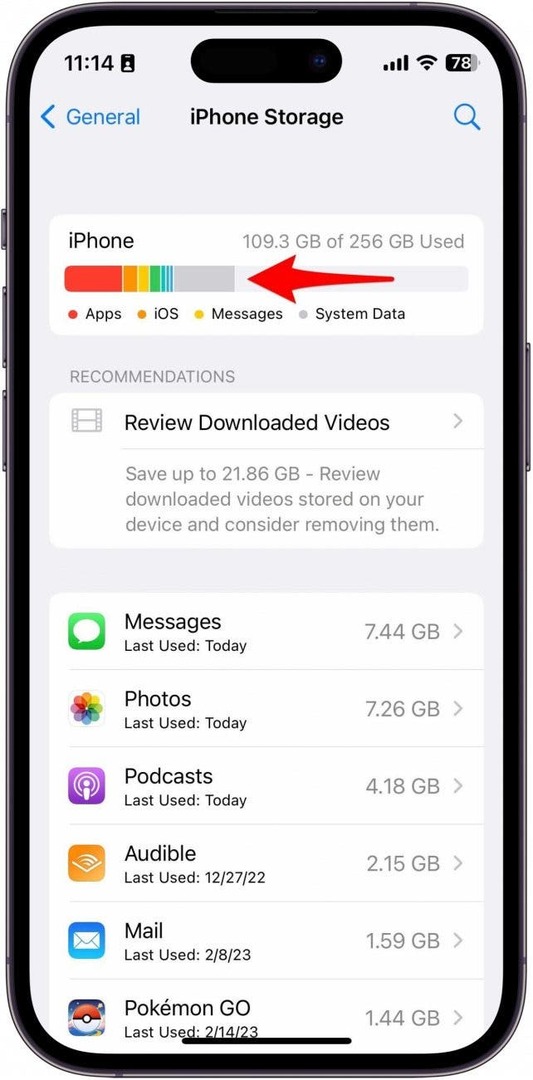
Další rady ohledně vymazání úložiště zařízení naleznete v těchto tipy pro uvolnění místa na vašem iPhone, stejně jako tento článek o vymazání systémových dat.
Zkontrolujte nastavení omezení času u obrazovky
Pokud ke správě používání telefonu používáte Čas u obrazovky, možná jste omylem nastavili omezení pro stahování aplikací.
- Otevři aplikace Nastavení a klepněte na Čas u obrazovky.

- Klepněte Omezení obsahu a soukromí.

- Klepněte Nákupy v iTunes a App Store.

- Klepněte Instalace aplikací.
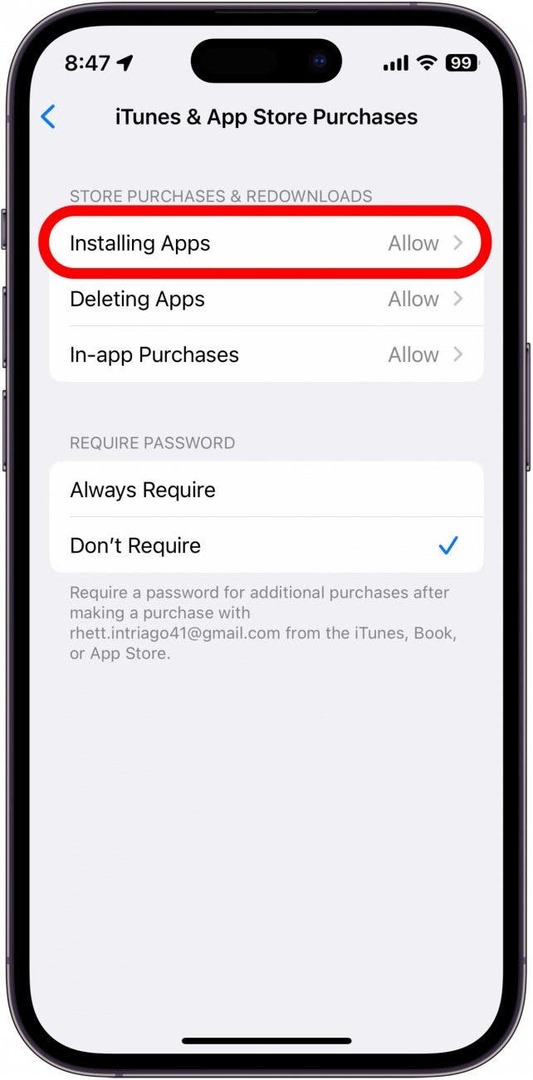
- Klepněte Dovolit, pokud již není vybrán.
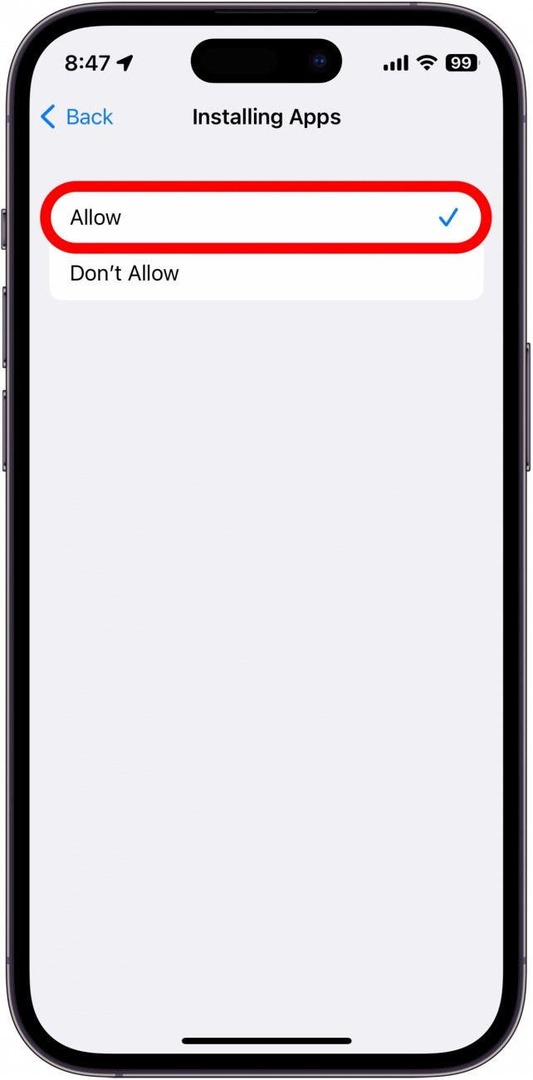
Toto nastavení by vám mělo umožnit opětovné stahování aplikací.
Jak povolit nákupy v aplikaci
Pokud se na svém iPhonu pokoušíte provádět nákupy v aplikaci, ale zobrazuje se vám vyskakovací okno, které vám říká, že nákupy v aplikaci nejsou povoleny, pravděpodobně to znamená, že máte nastaveno omezení času obrazovky. Zde je návod, jak povolit nákupy v aplikaci v aplikaci Čas u obrazovky:
- Otevři aplikace Nastavení a klepněte na Čas u obrazovky.

- Klepněte Omezení obsahu a soukromí.

- Klepněte Nákupy v iTunes a App Store.

- Klepněte Nákupy v aplikaci.
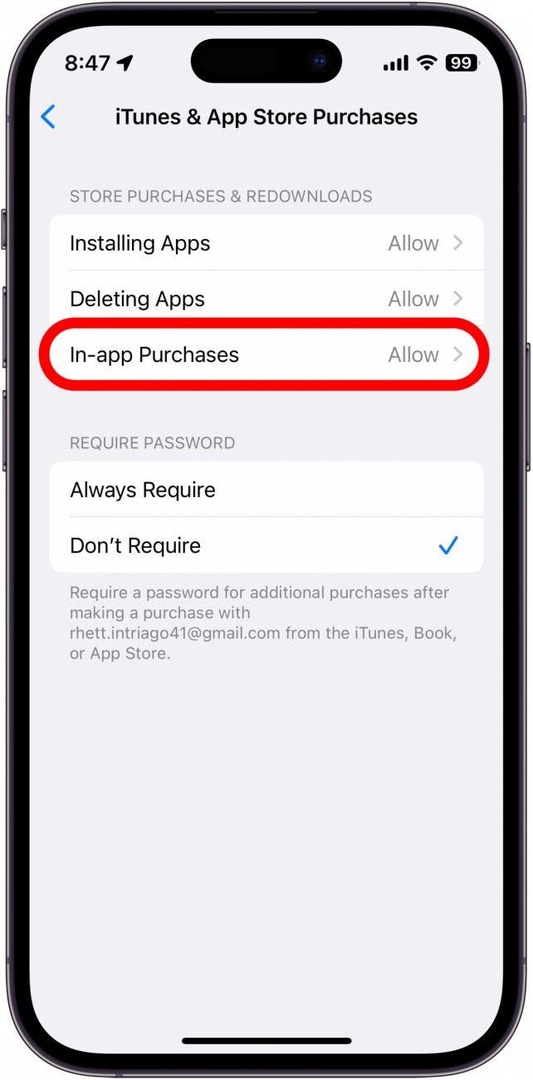
- Klepněte Dovolit, pokud již není vybrán.
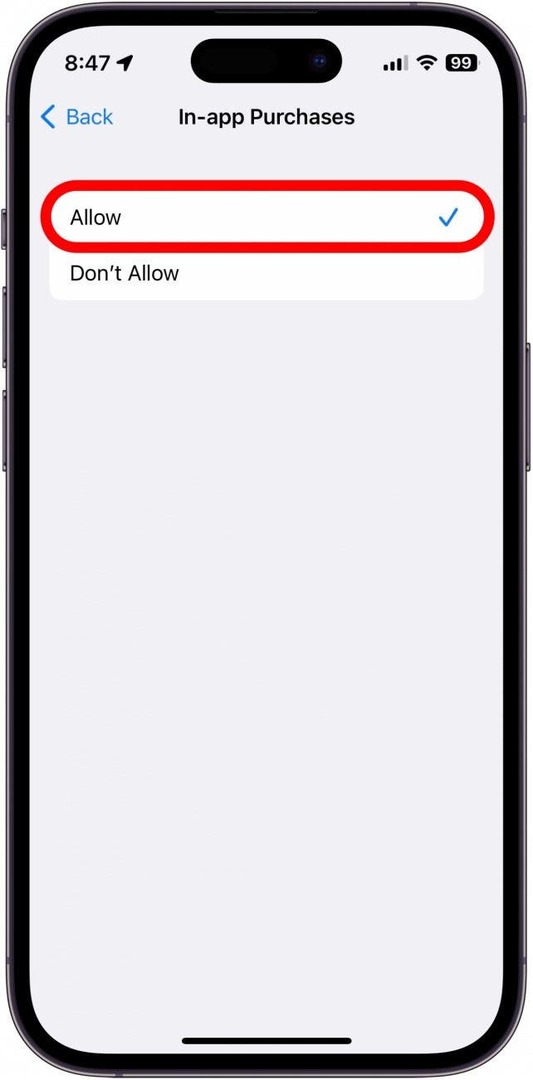
S Nákupy v aplikaci nastavené na Povolit byste neměli mít problémy s nákupy v jiných aplikacích. Pokud vás zajímá, jak vypnout nákupy v aplikaci, můžete postupovat podle stejných kroků popsaných výše, ale místo toho klepněte na Nepovolit.
Proč se App Store na mém Macu nenačte?
App Store se na Macu nenačte? Máme vás pokryto. Podívejte se na tento článek na oprava celého vašeho Mac App Store problémy. Zde uvedené opravy by vám měly pomoci dostat se zpět online.
Podrobnosti o autorovi

Podrobnosti o autorovi
Rhett Intriago je vášnivý spisovatel a nadšenec Apple. Když zrovna nevypracovává články o iPhone Life, svůj volný čas raději tráví hraním s přáteli, sledováním anime s manželkou nebo hraním se svými třemi kočkami.